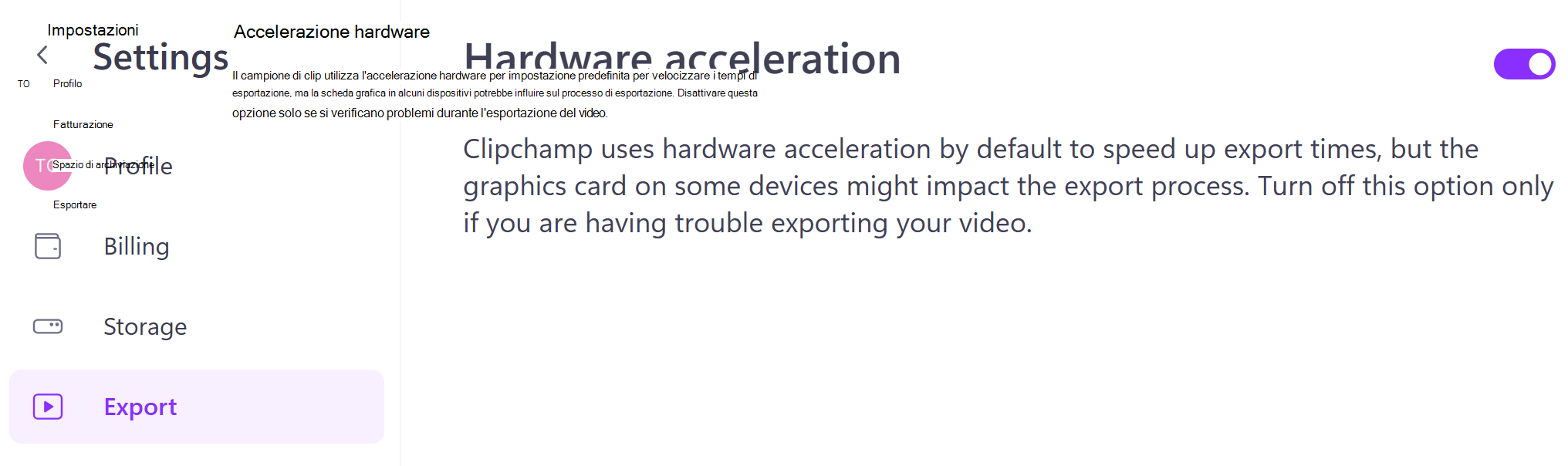Ecco alcuni suggerimenti su come procedere se il video non viene esportato o se viene esportato molto lentamente in Clipchamp.
Nota: È possibile provare questi suggerimenti in Clipchamp per gli account personali (la versione a cui si accede con un account Microsoft personale o familiare) e in Clipchamp per gli account aziendali o dell'istituto di istruzione (la versione a cui si accede con un account Microsoft rilasciato dall'organizzazione o dall'istituto di istruzione). Si noti che nella versione aziendale/dell'istituto di istruzione di Clipchamp, alcune impostazioni del browser descritte nell'articolo potrebbero non essere disponibili se l'amministratore dell'organizzazione ha disabilitato l'accesso.
Suggerimenti per risolvere i problemi di esportazione dei video
1) Se usi l'app desktop Clipchamp per Windows, riavvia il sistema. In caso contrario, provare ad accedere a Clipchamp in una finestra del browser Chrome o Edge (la versione personale di Clipchamp tramite app.clipchamp.com, la versione aziendale di Clipchamp tramite l'account di OneDrive/SharePoint aziendale in microsoft365.com/launch/clipchamp).
2) Se usi Clipchamp nel browser, evita l'esplorazione in altre schede o finestre mentre il processo di esportazione è in esecuzione: se accedi a una finestra o a una scheda diversa, il browser può de-assegnare priorità all'elaborazione per altre pagine aperte e l'esportazione potrebbe essere più lenta o interrotta. Inoltre
-
Assicurati che Chrome o Edge siano aggiornati alla versione più recente.
-
Cancellare la cache del browser in Chrome o in Edge. Nel menu "Cancella dati delle esplorazioni" scegli immaginie file sempre memorizzati nella cache. Prima di cancellare la cache, assicurarsi di avere ancora i file multimediali originali ( i file video, audio e di immagine aggiunti al progetto) perché potrebbe essere necessario ricollegare i file quando si riapre il progetto di modifica.
-
Riavviare il browser.
-
Chiudi altre schede o finestre del browser per liberare memoria.
-
Evitare di usare Clipchamp nella modalità di navigazione in incognito (se si apre una finestra di navigazione in incognito e si accede a Clipchamp in essa, è in esecuzione in modalità in incognito).
-
Prova a disabilitare temporaneamente alcune o tutte le estensioni del browser.
3) Chiudere altre applicazioni nel computer.
4) [Solo versione personale] Disattiva Accelerazione hardware nelle impostazioni di Clipchamp in Impostazioni > Esporta.
Clipchamp usa l'accelerazione hardware per impostazione predefinita per velocizzare i tempi di esportazione, ma la scheda grafica in alcuni dispositivi potrebbe influire sul processo di esportazione. Disattivare questa opzione se si verificano problemi durante l'esportazione del video.
5) Verifica la disponibilità di un aggiornamento per il driver della scheda grafica del computer.
-
Se usi un Mac, verifica che il software di sistema Mac sia aggiornato.
-
Se usi un Chromebook, verifica che il sistema operativo Chrome sia aggiornato.
-
Se usi un PC, puoi controllare e scaricare gli aggiornamenti dei driver dal sito del produttore della scheda grafica, ad esempio Intel, NVIDIA o AMD.
6) Verificare la disponibilità di aggiornamenti per il sistema operativo e installarli, se disponibili.
7) Se usi una versione precedente di Windows, aggiorna il computer a Windows 11 se è supportato nel tuo dispositivo.
Se nessuno di questi suggerimenti ti aiuta e usi Clipchamp in Chrome
Il team di Chrome ha disabilitato alcuni driver della scheda grafica perché possono rendere chrome instabile o persino causare un arresto anomalo, quindi in genere non è consigliabile apportare una modifica a questa impostazione. Tuttavia, se ti senti comodo provare, puoi passare a chrome://flags/#ignore-gpu-blocklist in una nuova scheda del browser e abilitare questo contrassegno, che consentirà l'uso di tutti i driver di grafica (GPU). Tieni presente che questo potrebbe portare Chrome a diventare instabile. È possibile disabilitare di nuovo il contrassegno se si riscontrano problemi.
Altri motivi dell'errore di esportazione e possibili soluzioni
I motivi più comuni per cui un video continua a non riuscire a esportare sono:
-
È abbastanza lungo (più di 10 minuti) e troppo per il computer che usi per essere in grado di gestire l'elaborazione,
-
Uno o più file di input sono danneggiati.
Se si ha accesso a un altro computer con una CPU e una scheda grafica diverse e più memoria disponibile, è possibile provare ad aprire ed esportare il progetto su di esso. NOTA: A tale scopo, devi portare i file di input con te, vedi Lavorare a un video in un altro computer.
Puoi anche provare a comprimere i file video di grandi dimensioni che usi nel progetto e quindi ad aggiungere i file MP4 compressi risultanti.
Un'altra opzione che puoi provare è la conversione dei file video di input in strumenti come Handbrake e quindi l'uso delle nuove versioni MP4 risultanti in Clipchamp.
In alternativa, puoi provare a suddividere un video più lungo in più brevi e vedere se ciò consente di esportare. È possibile farlo creando copie del fastidioso progetto nella home page di Clipchamp, accedendo a ognuna delle versioni copiate, rimuovendo diversi segmenti e provando il processo di esportazione per ogni parte che rimane.
Ad esempio, creare una copia per un terzo del video originale, un'altra per la terza successiva e una per l'ultimo terzo. Se l'esportazione di uno di questi segmenti continua a non riuscire, questo può indicare un problema con un file multimediale specifico in questa sezione del progetto. La conversione del file multimediale che potrebbe causare il problema potrebbe aiutare in questo caso.
Ulteriori suggerimenti per i più tecnicamente
L'elenco seguente include i passaggi che è possibile provare se si ha familiarità con una risoluzione dei problemi più dettagliata e si ha familiarità con gli aspetti tecnici del funzionamento dei browser e del computer.
Provare questi passaggi solo se si usa Clipchamp nel browser, se nessuna delle procedure di risoluzione dei problemi in altre sezioni dell'articolo è stata utile e se si ha familiarità con alcune delle complessità più tecniche dei Web browser.
-
Ripara Edge [1][2][3]
-
Passa a Impostazioni/App e "Modifica" l'installazione di Edge
-
Il ripristino ricaricherà e reinstallerà Edge
-
-
Aggiornare i driver di rete (scheda)
-
Disabilitare temporaneamente le app antivirus di terze parti, ma mantenere in esecuzione l'app di protezione antivirus del sistema operativo
-
Consigliato solo come correzione temporanea o per la risoluzione dei problemi, per verificare se parti di Clipchamp vengono bloccate da un programma antivirus di terze parti installato
-
-
Ripristinare eventuali overclocking della CPU applicati
-
Reimpostare tutti i contrassegni di Chrome/Edge [2]
-
Nella barra di spostamento (URL) immettere chrome://flags o edge://flags
-
Fare clic su Reimposta tutto
-
-
Disattivare l'accelerazione hardware [3]
-
Nella barra di spostamento (URL) immettere chrome://settings/system o edge://settings/system/systemSubPage#GraphicsAcceleration
-
Attivare o disattivare l'opzione Usa accelerazione grafica quando disponibile
-
Riavviare il browser
-
Prova a esportare il video in Clipchamp
-
Tieni presente che questa modifica nelle impostazioni del browser può causare comportamenti indesiderati su altri siti Web. Se noti uno di questi elementi, sposta indietro l'interruttore di accelerazione grafica
-
-
Reimpostare tutte le impostazioni nel browser [1][2]
-
Nella barra di spostamento (URL) immettere chrome://settings o edge://settings
-
Fai clic su Ripristina impostazioni nella barra laterale
-
Fai clic su Ripristina i valori predefiniti delle impostazioni
-
-
Disabilita tutte le estensioni
-
Nella barra di spostamento (URL) immettere chrome://extensions/ o edge://extensions/
-
Deselezionare tutte le estensioni
-
[1] Potrebbe essere necessario ripetere l'autenticazione di eventuali sessioni esistenti su Clipchamp e altri siti Web a cui potresti essere connesso [2] Può causare modifiche al comportamento del browser a seconda di quali flag sperimentali erano stati attivati [3] Può comportare una modifica delle prestazioni del browser
Contattare il supporto Clipchamp
Se nessuno dei suggerimenti precedenti è utile e se non ti dispiace condividere i file di input con il nostro team di supporto, possiamo analizzare un progetto che non riesce a esportare per provare a determinare il problema e risolverlo. Per eseguire questa operazione, contatta il nostro team di supporto.
Nota: Se usi Clipchamp per gli account aziendali, sono disponibili diverse opzioni di supporto rispetto a quelle disponibili quando usi Clipchamp per gli account personali. Contattare direttamente il team di supporto e condividere file multimediali è disponibile solo nella versione personale di Clipchamp.